

Av Nathan E. Malpass, Senast uppdaterad: December 8, 2017
"Hur kan jag återställa raderade kontakter från BlackBerry Phone? Jag tryckte av misstag på radera på kontakterna på min BlackBerry-telefon. Är det fortfarande möjligt att få tillbaka dem? Uppgifterna om några av mina kunder finns där, och jag har inte råd att förlora dem. Jag hoppas att du kan hjälpa."
Del 1. BlackBerry-smarttelefoner och dataförlustDel 2. Dra fördel av dina säkerhetskopiorDel 3. Återställ raderade kontakter från BlackBerry via FoneDog Android Data RecoveryDel 4. Slutsats
BlackBerry är välkända för telefoner som specialiserar sig på säker kommunikation och mobil produktivitet. Deras hårdvara och mjukvara är utformad för att skydda mot manipulering. Deras telefoner skryter med kryptering av militär kvalitet och appar som skyddar e-post, konfidentiella lösenord och foton. BlackBerry-användare har också samma fördelar som Samsung eftersom de också drivs av Android.
Trots den säkerhet som användarna åtnjuter från sin BlackBerry-telefon räcker det fortfarande inte för att eliminera risken för dataförlust. Det inkluderar att tappa kontakter. Orsaken till detta kan variera och inkluderar oavsiktlig radering och fabriksåterställning.
Vad som än ligger bakom dataförlusten är det viktigt att du omedelbart får tillbaka dina kontakter. De innehåller värdefulla detaljer om de viktigaste personerna i ditt liv. De kan vara din familj, vänner, kollegor och arbetskontakter.
Om du har haft en dålig dag, så här är en god nyhet för dig. Du kan fortfarande återställa de raderade kontakterna. De är fortfarande lagrade i telefonens interna minne även om du inte kan se dem längre. De kommer bara att tas bort när ny data skriver över dem. Nyckeln här är snabb åtgärd. Avstå från att använda din telefon när du har upptäckt att dina kontakter saknas.
Förbered dig själv och din dator nu, och låt oss börja återställa dina kontakter med våra föreslagna lösningar.
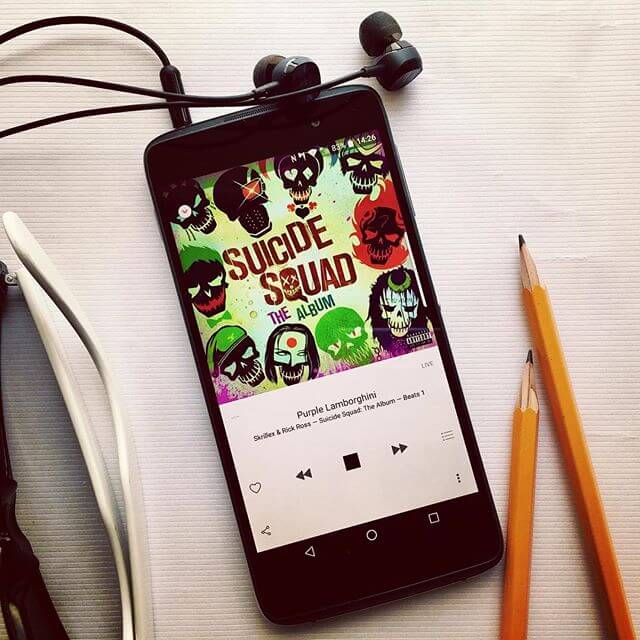 Återställ raderade kontakter från BlackBerry
Återställ raderade kontakter från BlackBerry
Lösning #1: Återställ kontakter via säkerhetskopiering av BlackBerrys skrivbordsprogram
Detta skulle bara fungera om du har säkerhetskopierat telefonens data till BlackBerrys skrivbordsprogram. Om du har, följ stegen nedan.
Lösning #2: Hämta kontakter via tredjepartsappar för säkerhetskopiering
Om du har tagit dig tid att installera en backup-app och synkronisera din enhet blir det enkelt för dig att återställa dina förlorade kontakter. Appar är vanligtvis lätta att använda, med dedikerade återställa or Recover knappen som omedelbart laddar ner dina säkerhetskopior. Se bara till att du nyligen kunde säkerhetskopiera din telefon, så att du är säker på att alla dina kontakter är sparade där.
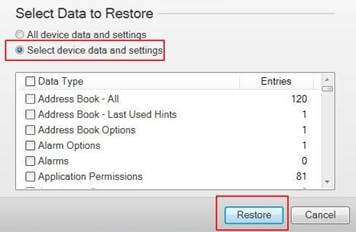 Återställ och säkerhetskopiera kontakter från BlackBerry
Återställ och säkerhetskopiera kontakter från BlackBerry
Om du inte har en säkerhetskopia av dina kontakter, här är två rimliga anledningar:
Låt oss bara säga att tack vare tekniken är nästan allt nu lätt att göra. Det inkluderar säkerhetskopior. Du kan enkelt synkronisera din enhet med Blackberry-datorprogramvara, säkerhetskopieringsappar, molnlagring eller till och med direkt till din dator. Dessutom bör varje fil säkerhetskopieras eftersom de alla är viktiga.
Det är där Android återvinning programvara, FoneDog Android Data Recovery kommer in. Det hjälper till att göra dataåterställning möjlig för användare som inte är säkerhetskopierade. Det kan också ge dem som gör säkerhetskopior ett enkelt sätt att få tillbaka sin data om de skulle förlora den.
Dess stora användarbas är ett tecken på dess effektivitet och tillförlitlighet. Faktum är att den har en hög framgångsfrekvens för dataåterställning. Det är garanterat att skydda befintliga filer på din enhet. Var inte rädd för att ladda ner programvaran från internet. Det är 100 % virusfritt. Dess användarvänliga gränssnitt gör filåterställning så mycket enklare och tillfredsställande också.
För att komma igång, ladda ner programvaran till din dator. Välj mellan Mac- och Windows-versionerna. Låt oss se hur hämta data från BlackBerry med FoneDog steg för steg:
Gratis nedladdningGratis nedladdning
Vänta på den fullständiga installationen av programmet. Kör den och anslut sedan din BlackBerry-telefon till din dator via en USB-kabel.

Anslut Android till datorn -- Steg 1
USB-felsökning är en process som gör att din dator kan utföra åtgärder på djupare nivå på din telefon. Det krävs att du gör detta och det är helt säkert.
På din BlackBerry-telefon gör du följande steg:
Gå till Inställningar > Tryck Om telefonen > Klicka på Byggnummer upprepade gånger tills ett fönster kommer ut. Det ska stå "Du är under utvecklarläge" > Gå tillbaka till Inställningar > Välj utvecklare Alternativ > Välj USB felsökning > Tryck OK både på din telefon och dator.

Tillåt USB-felsökning på BlackBerry Phone -- Steg 2
En prompt kommer att visas och frågar dig vilka filtyper du vill att programvaran ska skanna. Du kan välja alla eller några, beroende på vad du föredrar. Om du bara behöver tillbaka dina kontakter, markera helt enkelt Kontakt. Klicka på för att fortsätta Nästa.

Välj kontakter att skanna -- Steg 3
Efter flera minuter skulle programvaran framgångsrikt ha hittat alla dina nödvändiga kontakter och filer. En praktisk funktion i programvaran låter användare ta en titt på filer innan de återställs. Låt oss ta dig igenom det.
Den vänstra sidan av gränssnittet listar de filtyper som hittades. När du klickar på en, kommer den högra delen av fönstret att visa de specifika filerna. Du kan bläddra igenom dem, kryssa i rutorna när du går. Att markera dem skulle innebära att välja dem för återhämtning. Du kan sedan fortsätta att göra samma sak för andra filtyper.
Kom ihåg att programvaran visar både befintliga och raderade filer. Det är därför det kan bli ganska mycket. Välj dina filer noggrant.

Förhandsgranska skannade filer från BlackBerry -- Steg 4
Träffa Recover när du är klar med ditt val av filer. Du kommer då att bli ombedd att ange vilken mapp på din dator du vill spara filerna. Ställ in en mapp eller skapa en ny på skrivbordet för enkel åtkomst.
När nedladdningen lyckas kan du klicka på Öppna mapp för att se dina filer. Du kan börja överföra filerna till din telefon.
Läs också:
Hur man använder gratis Samsung Data Recovery
Hur du återställer raderade bilder från Android Gallery

Ladda ner raderade kontakter från BlackBerry -- Steg 5
Gratis nedladdning Gratis nedladdning
Att göra säkerhetskopior på din BlackBerry-telefon är en bra praxis. Det kanske inte verkar viktigt till en början, men du kommer att skörda frukterna av din flit när du tappar data.
Ändå är FoneDog Android Data Recovery mer än kapabel att återställa raderade filer – med eller utan säkerhetskopiering. Denna enastående programvara för dataåterställning kan snabbt återställa raderade kontakter från BlackBerry. Det är utan oro för skadlig skadlig programvara, överskrivna filer och kompatibilitetsproblem. Du kan få exceptionella resultat och sinnesfrid gratis med vår 30-dagars provperiod.
Om du har stött på något problem på vägen, låt oss veta det så hjälper vårt vänliga kundsupportteam mer än gärna att lösa dina problem. Och om den här artikeln har löst ditt problem, dela den. Du kanske bara räddar en vän.
Lämna en kommentar
Kommentar
Android Data Recovery
Återställ raderade filer från Android-telefoner eller surfplattor.
Gratis nedladdning Gratis nedladdningHeta artiklar
/
INTRESSANTTRÅKIG
/
ENKELSVÅR
Tack! Här är dina val:
Utmärkt
Betyg: 4.5 / 5 (baserat på 99 betyg)